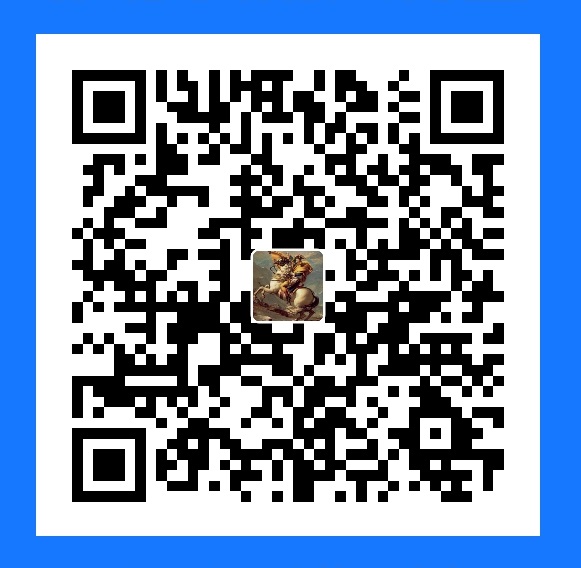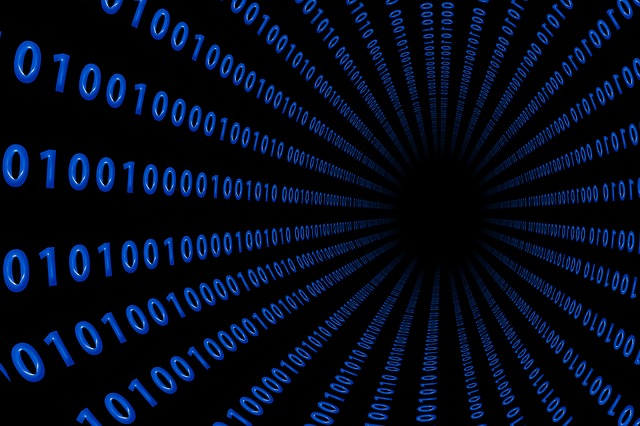一、MATLAB桌面和编辑器
1.1 MATLAB桌面和编辑器
要创建实时脚本,单击工具栏中的“New Live Script”即可
1.2 MATLAB编辑器
当在实时编辑器中完成任务时,命令行窗口和工作区会最小化,仍可以通过点击它们的名称来访问它们。
1.3 运行脚本
新增内容分为“文本”和“代码”两种,可以在脚本文件中自由切换。
编辑脚本文件时,主要用到图标:
- “分节符”:添加一个分节符,用来上下分节
- “文本”:添加一行文本
- “代码”:添加一行代码
运行脚本文件时:
- “运行”:自上而下,运行整个脚本文件(所有节)
- “运行节”:运行光标所在节
- “运行并前进”:执行完光标所在节,并跳转到下一节
二、命令行
(1)执行运算时,如果不专门指定变量,MATLAB 会自动新建一个名为 ans 的变量用来存储计算结果。
(2)MATLAB 中的等号 (=) 是赋值运算符,MATLAB 会首先计算等号右侧的表达式,再赋给左侧的变量。
(3)工作区窗口中显示的是当前位于工作区中的所有变量。
(4)当输入命令而没有以分号结尾时,MATLAB 将会在命令提示符下显示结果;如果在命令的末尾添加以分号结尾,将抑制输出显示,但仍会执行该命令。
(5)在命令行窗口为活动窗口的前提下,按键盘上的向上箭头键可以重新调用以前的命令。
(6)MATLAB 不会在命令行窗口中自动重新运行以前的命令,所以以前的变量的值会保持不变。
(7)当要在 MATLAB 中切换处理新问题时,可以使用 clear 函数从工作区中删除所有变量。
clear(8)清空命令行窗口。
clc三、调整数据显示精度
变量在命令行窗口、工作区窗口等里面,默认仅显示前四个小数位,但它在 MATLAB 内部是用更高的精度表示的,可以使用 format 函数控制显示的精度。
3.1 提高显示精度
format long3.2 降低(还原)显示精度
format short